2023-07-10 194
win10输入法顺序设置方法:
方法一:
第三方输入法一般都有“设为默认输入法”的按钮或选项。以百度输入法为例,其设置是在“常用”设置的“其他”选项下,只需选择“锁定百度为默认输入法”选项,然后点击“设为默认输入法”按钮即可。
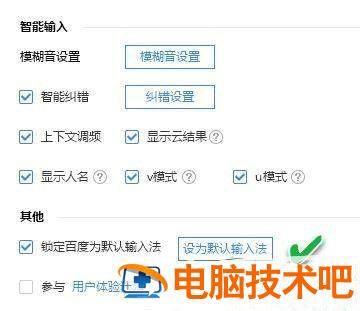
方法二:
1、首先进入“语言”设置窗口,选择“更改语言首选项”下的“中文(中华人民共和国)”,进入后点击“微软拼音”下的“选项”按钮;

2、点击微软拼音设置列表中的“常规”选项;在常规选项对话窗口的“默认设置”下有“还原输入法默认设置”按钮,点击“还原”即可将微软拼音设置为第一输入法即可。
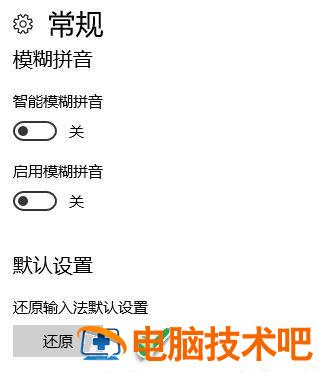
以上就是win10输入法如何设置顺序 win10输入法顺序设置方法的内容分享了。
原文链接:https://000nw.com/11064.html
=========================================
https://000nw.com/ 为 “电脑技术吧” 唯一官方服务平台,请勿相信其他任何渠道。
系统教程 2023-07-23
电脑技术 2023-07-23
应用技巧 2023-07-23
系统教程 2023-07-23
系统教程 2023-07-23
软件办公 2023-07-11
软件办公 2023-07-11
软件办公 2023-07-12
软件办公 2023-07-12
软件办公 2023-07-12
扫码二维码
获取最新动态
